4 moduri de a reporni Finder pe macOS
Finder este mai mult decât un simplu aplicația de navigare a fișierelor pe macOS. De fapt, este un ansamblu de funcții și o parte centrală a sistemului de operare care controlează destul de multe lucruri. Când schimbați macOS-uri de la Terminal sau chiar executați anumite tipuri de aplicații cu privilegii ridicate, poate fi necesar să reporniți Dock-ul, sistemul dvs. sau doar Finder. Iată patru moduri de a reporni Finder pe macOS.

Bara de meniu - Meniu Apple
Asigurați-vă că Finder este aplicația activă de pe desktop. Puteți face acest lucru fie selectând o fereastră Finder, fie puteți minimiza totul și faceți clic pe o zonă goală de pe ecran.
Țineți apăsată tasta Shift și faceți clic pe meniul Apple. Selectați opțiunea Force Quit Finder. Finder este o aplicație de bază pentru macOS, astfel încât, odată ce va renunța, va fi rulată automat din nou. Fereastra aplicației nu se va deschide, dar serviciile din spatele acesteia vor fi pornite.
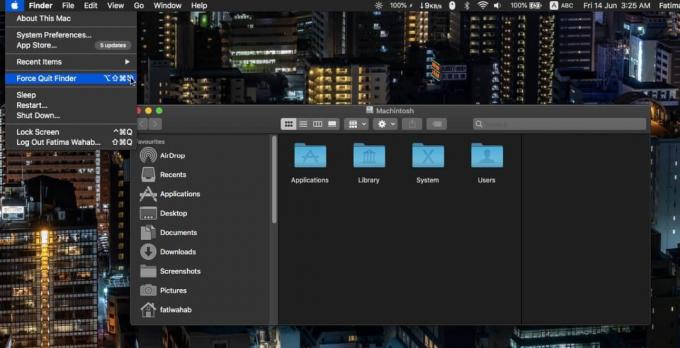
doc
Țineți apăsată tasta Option de pe tastatură și faceți clic dreapta pe pictograma Finder de pe Dock. Meniul contextual va avea o opțiune de relansare. Selectați-l pentru a reporni Finder.

Monitor de activitate
Activity Monitor listează fiecare aplicație și serviciu care rulează pe Mac. Dacă nu puteți aduce Finder în față și pictograma Dock este, de asemenea, fără răspuns, puteți reporni Finder de pe Monitorul de activitate.
Deschideți Monitorul de activități și căutați Căutătorul. Selectați-l și faceți clic pe butonul final din stânga sus. Din nou, aceasta va renunța la Finder ca prima metodă din această listă, dar, deoarece este o aplicație de bază, va fi pornită din nou.
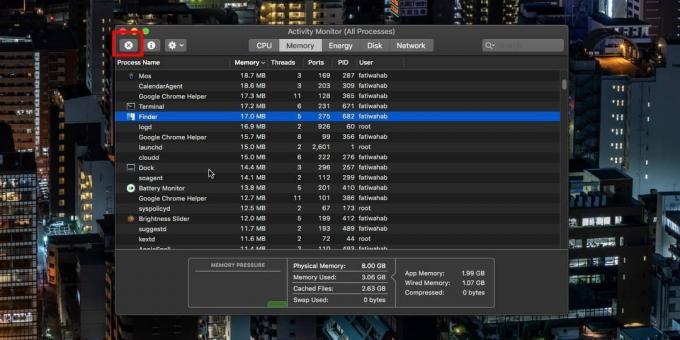
Terminal
Dacă toate celelalte nu reușesc, adică, sistemul dvs. nu răspunde în sensul că opțiunile de mai sus nu pot fi accesate sau doriți doar să utilizați Terminal peste GUI, puteți reporni Finder de acolo.
Deschideți terminalul și executați următoarea comandă.
killall -KILL Finder
Aceasta va renunța la Finder și va începe din nou automat.

Repornirea Finder-ului poate ajuta adesea la rezolvarea problemelor la scară mică cu sistemul dumneavoastră. Nu vă va ajuta dacă alte aplicații de pe sistemul dvs. nu răspund, dar vă ajută în multe alte cazuri, de exemplu, probleme în accesarea locațiilor din rețea, montarea discurilor și mutarea fișierelor.
Restarting Finder nu este un înlocuitor pentru relansarea Dock-ului. Repornirea Finder-ului nu va face ceea ce repornește Dock-ul acolo unde este necesar să reporniți Dock-ul, ar trebui să faci acest lucru în loc să reporniți Finder. De asemenea, dacă este nevoie de o repornire a sistemului, repornirea Dock și Finder nu va face treaba.
Căutare
Postări Recente
Screenshot Helper: Ascundeți pictogramele, Bara de meniu și Dock pentru a face instantanee [Mac]
Am acoperit mai multe aplicații în trecut care vă permit să faceți ...
Timing lite: Urmăriți utilizarea mai multor aplicații și verificați productivitatea [Mac]
Probabil că veți găsi un milion de aplicații care vă obligă să fiți...
Convertiți fișiere audio / video unul câte unul între mai multe formate în Mac
În lumea Mac, veți găsi ecrane superbe și butoane frumoase, care al...

![Screenshot Helper: Ascundeți pictogramele, Bara de meniu și Dock pentru a face instantanee [Mac]](/f/7bb4fefd04ec316597ae737b772a61ca.jpg?width=680&height=100)
![Timing lite: Urmăriți utilizarea mai multor aplicații și verificați productivitatea [Mac]](/f/711d6ce5fdc317a31633ed68aa1241f6.jpg?width=680&height=100)
